Hướng Dẫn Đăng Ký Stablehost giảm 80% + Cách Dùng Hosting
Bạn đang quan tâm đến Hướng Dẫn Đăng Ký Stablehost giảm 80% + Cách Dùng Hosting phải không? Nào hãy cùng VCCIDATA đón xem bài viết này ngay sau đây nhé, vì nó vô cùng thú vị và hay đấy!
XEM VIDEO Hướng Dẫn Đăng Ký Stablehost giảm 80% + Cách Dùng Hosting tại đây.
HƯỚNG DẪN SỬ DỤNG Stablehost Hosting & ĐÁNH GIÁ STABLEHOST
Đầu tháng 7/2022, Stablehost tung chương trình giảm giá lớn nhất, bạn được giảm 75% khi đăng kỳ gói Stablehost bất kỳ nào của họ, kèm theo một domain .com, .net, .org… miễn phí hoàn toàn với sever mạnh nhất từ trước đến nay đó là – > Singapore LiteSpeed
StableHost giảm 75% + Tặng domain mới -> Xem mã giảm giá phía dưới
StableHost là nhà cung cấp Hosting giá rẻ chất lượng tốt bật nhất thế giới hiện nay.
Với người dùng VN, StableHost được yêu thích bởi sự ổn định, khả năng chịu tải cao và thường xuyên có coupon khuyến mãi trọn đời từ 50 đến 75%!
Đầu năm 2018, StableHost mở thêm location ở Singapore, giúp tốc độ về VN tăng gấp nhiều lần so với location ở Mỹ.
Và cơn sốt đăng ký StableHost đã trở lại trong cộng đồng Webmasters VN.
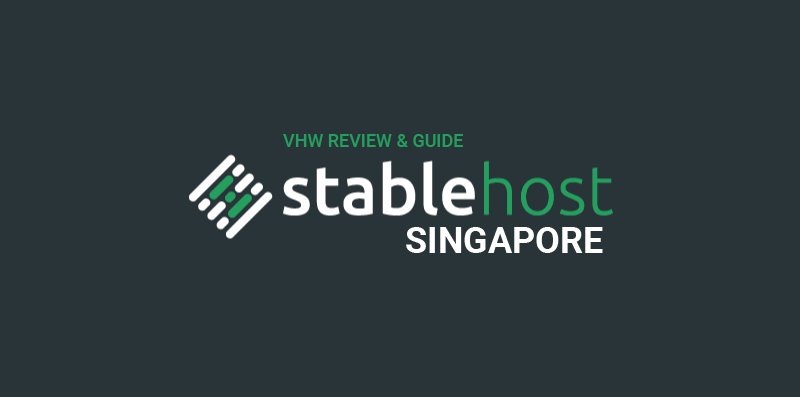
Trong bài này, VCCIDATA sẽ cung cấp một số thông tin trong quá trình cài đặt và trải nghiệm StableHost phiên bản 2019 (Singapore). Cũng như hướng dẫn các bạn cài đặt, tối ưu WordPress trên StableHost!
1. Giới thiệu StableHost
So với những năm trước, StableHost đã nâng cấp thêm nhiều tính năng rất đáng giá:
Sử dụng LiteSpeed Cache Webserver
LiteSpeed Cache là công nghệ WebServer mới, so với Apache Webserver thì tốc độ xử lý của LiteSpeed Cache nhanh hơn gấp nhiều lần.
Hiện rất nhiều nhà cung cấp Hosting đã chuyển sang xử dụng LiteSpeed Cache như HawkHost, AzDigi và StableHost cũng vậy!
Việc kích hoạt LiteSpeed Cache thực hiện rất dễ dàng bằng plugins cùng tên.
Update: từ 2019 StableHost đã không còn hỗ trợ Litespeed cache cho Location Singapore, do đó khả năng chịu tải ở location này không được như location Phoenix (US)!
Tích hợp SSL Let’s Encrypt trong cPanel
Chứng chỉ bảo mật SSL hiện đã là thứ bắt buộc cho mọi Websites, có khá nhiều giải pháp để cài đặt SSL, nhưng Let’s Encrypt SSL được sử dụng phổ biến nhất vì nó miễn phí, hoạt động ổn định và được tài trợ bởi những tập đoàn khổng lồ như Google, Mozilla…
Hầu như các dịch vụ Hosting chất lượng cao như SiteGround, A2Hosting, HawkHost đều đã tích hợp Let’s Encrypt SSL trong cPanel, … và StableHost cũng không ngoại lệ.
Bạn chỉ cần 1 phút để kích hoạt SSL cho bất cứ sites nào trên StableHost, không phải tốn hàng giờ khi như việc cài Lets Encrypt SSL trên VPS.
Hay hơn nữa là chứng chỉ SSL Let’s Encrypt sẽ tự gia hạn cho bạn mãi mãi!
Hỗ trợ phiên bản PHP 7 (hiện là 7.3)
Thế giới đã phải chờ đến hơn 10 năm để thấy một bản nâng cấp lớn cho PHP, có lẽ quá mỏi mòn nên nhiều người đã không còn quan tâm khi PHP nhảy từ version 5 lên thẳng version 7 vào cuối năm 2015. Nhưng: đó có thể là sai lầm!
PHP 7 không tạo ra cuộc cách mạng nhưng nó là PHP hoàn hảo nhất từ trước tới nay. Điểm nhấn của PHP 7 là tốc độ được cải thiện rất nhiều lần phiên bản cũ, hỗ trợ nhiều công nghệ tăng tốc tiên tiến, và PHP 7cũng như hoạt động nhẹ nhàng, ít lỗi và bảo mật tốt hơn!
Cũng như các đối thủ, StableHost hỗ trợ PHP 7, bạn chỉ cần 1 phút để upgrade từ PHP 5 lên và tùy chọn các công nghệ hỗ trợ!
Tích hợp CloudFlare trong cPanel
CloudFlare là dịch vụ DNS trung gian và CDN phổ biến nhất hiện nay, nó cung cấp miễn phí không giới hạn số lượng Websites cho tất cả mọi người.
DNS của CloudFlare có tốc độ phản hồi rất nhanh, rất nhiều websites lớn đang dùng. Còn dịch vụ CDN miễn phí của CloudFlare lrất phù hợp để tăng tốc độ truy cập Websites từ những khu vực ở xa Datacenters.
Trong cPanel của StableHost, chúng ta dễ dàng kích hoạt CloudFlare cho mỗi websites.
Mở Datacenter tại Singapore
Đây có lẽ là nâng cấp được người dùng VN thích nhất. Đối thủ chính của StableHost là HawkHost đã có datacenter ở Singapore từ lâu, lại tiên phong mở thêm tại Hong Kong,giúp tốc độ truy cập từ VN nhanh ‘chóng mặt’.
Trong giai đoạn 2015 – 2016, hầu như StableHost không cạnh tranh được với HawkHost. Từ khi mở datacenter Singapore để cạnh tranh với HawkHost, người dùng VN đã tấp nập đăng ký StableHost – như chưa bao giờ rời xa!
2. Hướng dẫn mua StableHost giảm giá 50% -> 75%
Hiện nay StableHost có ưu đãi khủng – giảm từ 50% -> 75% TRỌN ĐỜI khi mua bất kỳ gói Shared Hosting nào.
Để đăng ký, bạn vào trang chủ StableHost, và làm theo các bước sau đây:
Bước 1 – Chọn mục WEB HOSTING
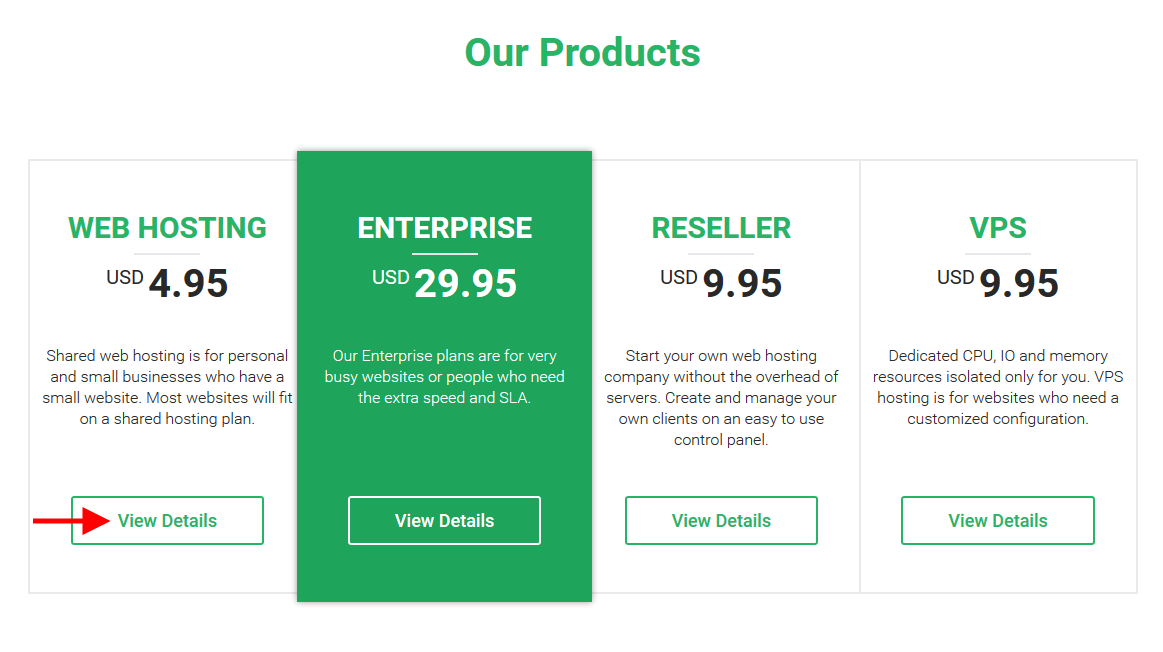
Hiện StableHost cung cấp 3 gói Share Hosting:
- Starter: chỉ dùng được 1 website, thích hợp cho blog nhỏ.
- Pro: dùng không giới hạn websites và không giới hạn thông số. Đây là gói đáng tiền nhất.
- Platinum: rất hợp với hệ thống Websites lớn.

Bước 3 – Nhập tên miền
Bạn có 3 lựa chọn, mua mới một tên miền từ StableHost hoặc transfer tên miền từ nhà cung cấp khác về StableHost.
Nếu bạn chọn REGISTER A NEW DOMAIN thì khi thanh toán theo từ 12 tháng trở lên, bạn sẽ được miễn phí tên miền này.
Nếu bạn chọn thanh toán theo tháng – VCCI DATA khuyên bạn nên mua sẵn một tên miền ở các nhà cung cấp domain giá rẻ, rồi chọn mục số 3 (use my existing domain):
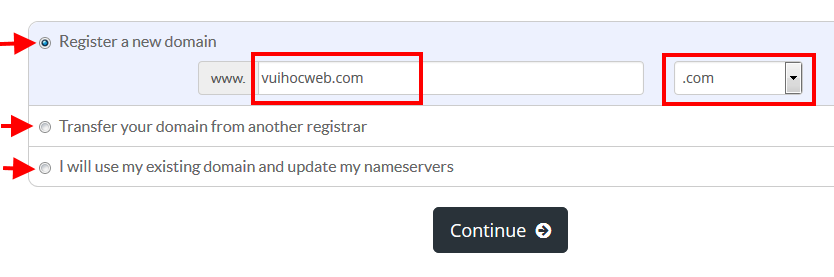
Bước 4 – Chọn thời hạn đăng ký – location
Nếu khách truy cập website chủ yếu từ VN, ta nên chọn Location Singapore – tốt nhất chọn gói Singapore LiteSpeed gói này mới ra đã tối ưu và cải thiện hơn trước nên khá khỏe.
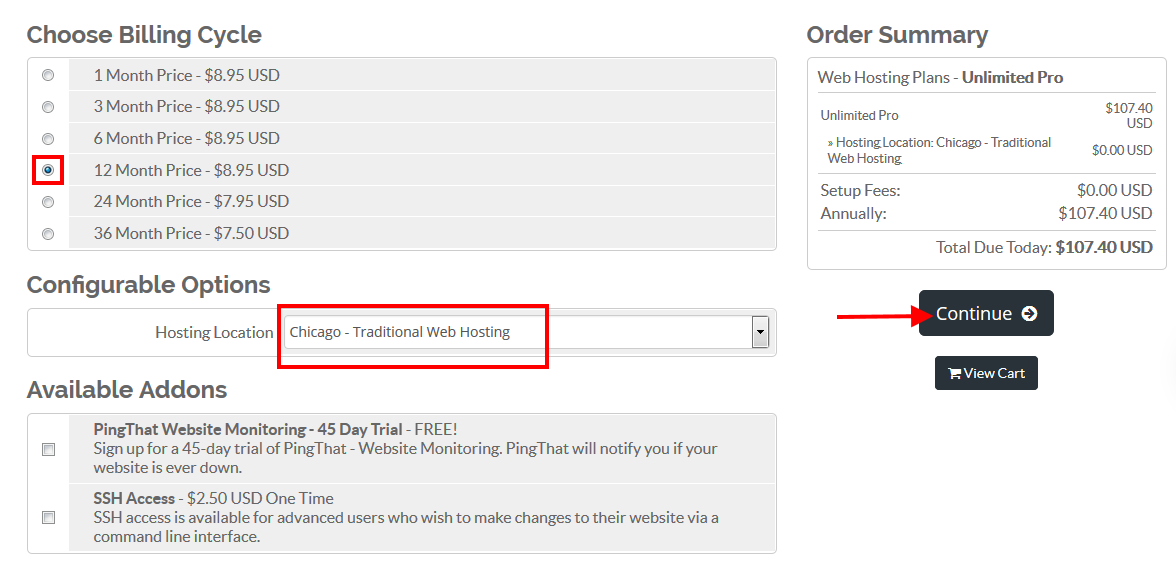
Bước 5 – Nhập thông tin tài khoản và coupon giảm giá
Ở bước này, bạn cần nhập mọi thông tin yêu cầu để thiết lập tài khoản, bạn có thể tìm thông tin về Zip (Postal) Code các tỉnh thành VN ở bài này.
Cũng lưu ý nhập câu trả lời cho câu hỏi bảo mật, vì khi cần support ở mức độ cao hoặc đổi thông tin tài khoản, họ sẽ hỏi câu này.
Ở mục Payment. Bạn nên chọn Paypal để tránh tình trạng tự động rút tiền gia hạn.
Phần Coupon Code, hãy nhập coupon lấy ở bài này, tùy thời điểm mà sẽ có chương trình giảm giá tư 50% -> 75% trọn đời:
Mã giảm giá StableHost Hosting ngay phía dưới nhé:
Coupon StableHost Rẻ nhất – Giảm 75% hoặc 50% trọn đời (gia hạn 3 năm/lần)
| Coupon | Mô tả |
| WEB HOSTING | |
| Nhận Mã: CANHME75 | Giảm giá 75% hóa đơn đầu tiên |
| Nhận Mã: CANHME-50 | Giảm giá 50% trọn đời tất cả các gói Web Hosting, cả PLATINUM |
| Nhận Mã: SING70 | Giảm giá 75% hóa đơn đầu tiên, gói bất kỳ, thời hạn bất kỳ |
| Nhận Mã: 50OFFYEAR1 | Giảm giá 50% hóa đơn đầu tiên, áp dụng cho STARTER và PRO |
| RESELLER HOSTING | |
| NhậP Mã: LOVESTABLEHOST | Giảm giá 30% hóa đơn đầu tiên, áp dụng cả account cũ và mới. |
| Nhận Mã: 5DUS3TUO2B | Giảm giá 30% hóa đơn đầu tiên, áp dụng cả account cũ và mới. |
| VPS HOSTING | |
| Nhận Mã: 7NAKP1M2C9 | Giảm giá 15% hóa đơn đầu tiên, áp dụng cả account cũ và mới. |
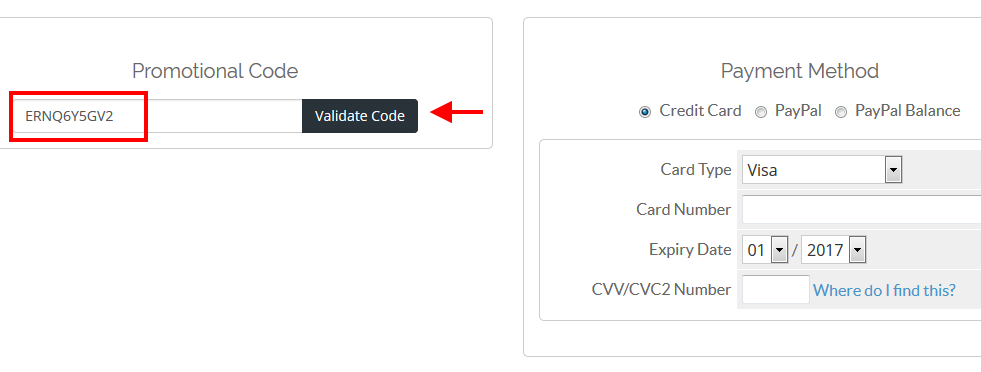
Các coupon khuyến mãi của StableHost và các Hosting khác VCCI DATA cập nhật liên tục ở đây:
- Khuyến mãi Hosting cao cấp 2022
Sau khi nhập Coupon và nhấp Validate, giá sẽ giảm như bên dưới:
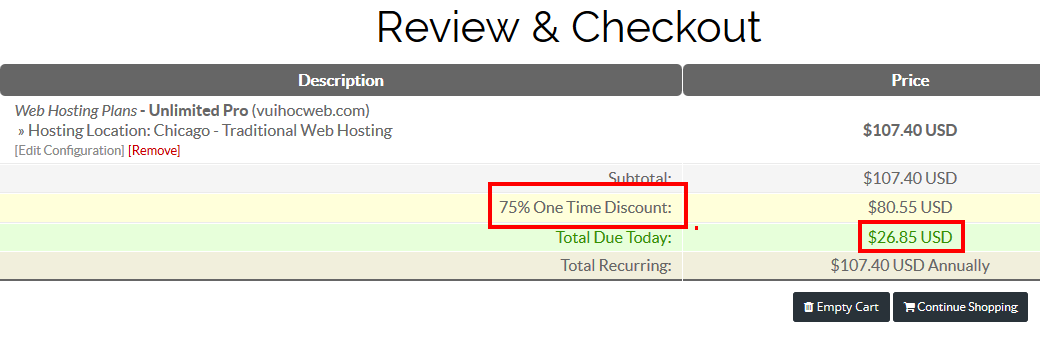
Bước 6 – CheckOut
Nhấn vào nút CheckOut, bạn sẽ được chuyển sang trang thanh toán. Chọn Pay with Paypal để đăng nhập Paypal và hoàn tất thanh toán. Xong!
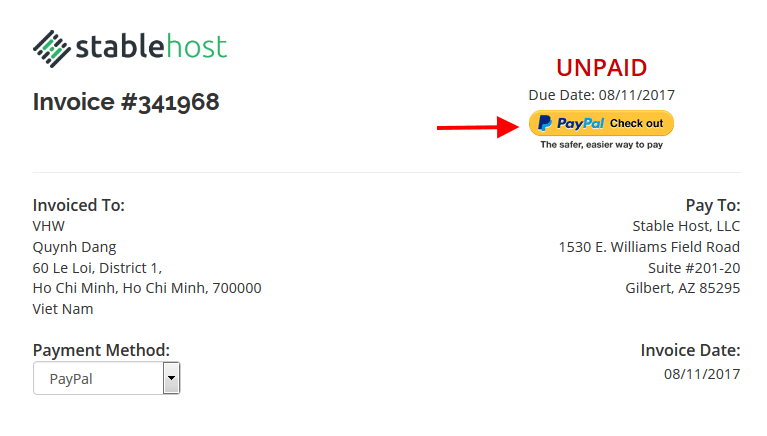
Bước 7 – Đăng nhập và Quản lý Hosting
Sau khi thanh toán xong, bạn sẽ nhận được email của StableHost. Nhưng gói Hosting vẫn cần chờ từ 4 đến 8h để họ khởi tạo và kích hoạt (Active).
Sau khi Active, bạn đăng nhập và vào Menu: Services -> My Services sẽ thấy danh sách các gói Hosting hiện có:
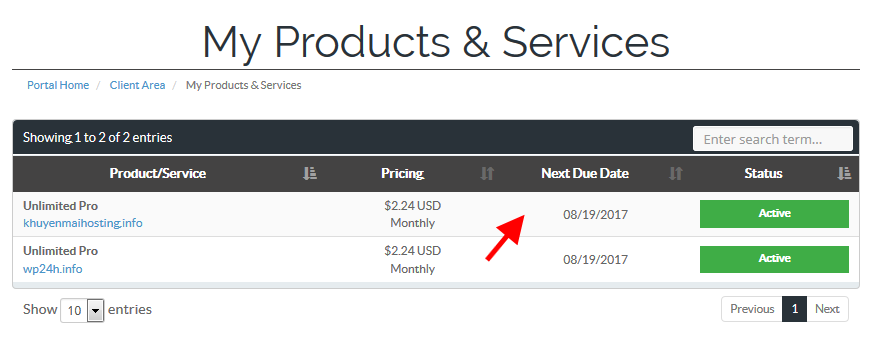
Nhấp vào gói Hosting bạn muốn quản lý, trang Manager sẽ hiện ra, bạn có thể xem các thông tin, cũng như đăng nhập vào cPanel ngay tại đây:
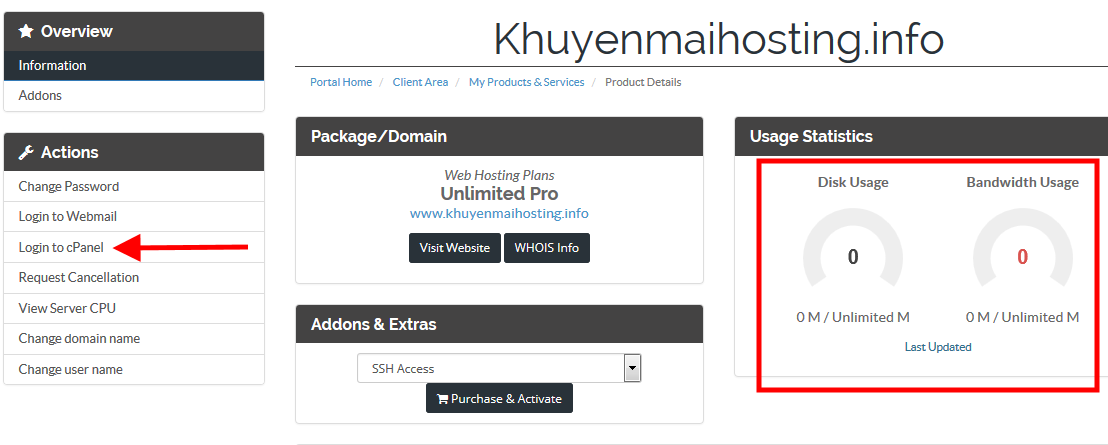
Sau này, mọi thao tác quản lý và login cPanel, chúng ta bắt đầu từ trang Manager này!
4. Cách trỏ domain về StableHost
Trỏ domain về Hosting cPanel khá đơn giản. Với StableHost, ta chỉ cần dùng cách đơn giản, thay thế NameServers (NS Records) mặc định của dịch vụ Domain thành NameServers của StableHost, cụ thể hãy xem hình dưới:

Bạn có thể tìm hiểu thêm về cách Trỏ Domain về Hosting ở bài dưới:
- Hướng dẫn Trỏ Domain về Hosting theo 2 cách
5. Thêm Addons Domain vào StableHost
Bạn đã nhập một domain vào StableHost lúc đăng ký Hosting, đó sẽ là Primary Domain (tên miền chính), và đã được StableHost tạo sẵn thư mục Public_html để up code vào, cũng như tạo sẵn các bảng ghi DNS Records, chỉ cần trỏ domain về StableHost là ta có thể upload code hay cài đặt WordPress được.
Nhưng, trừ gói Starter, các gói khác đều cho dùng không giới hạn Websites, nên ta có thể thêm Websites vào StableHost qua tính năng Addons Domain:
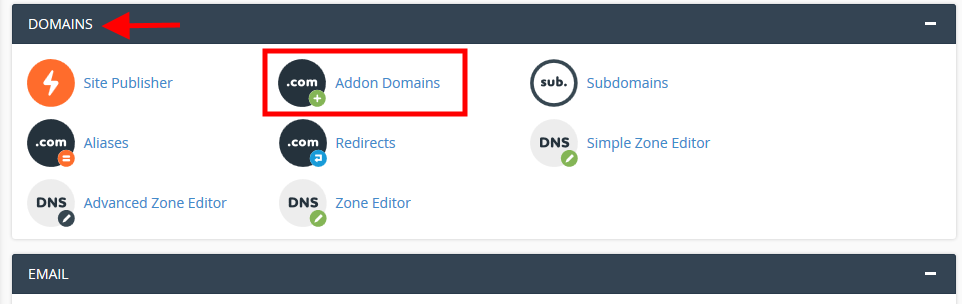
Nhấp vào nút Addon Domains ở trên, và nhập tên miền bạn muốn trỏ về StableHost, nó sẽ tạo ra một thư mục chứa Websites mới, bạn cũng có thể tạo FTP account riêng cho website ứng với tên miền này:
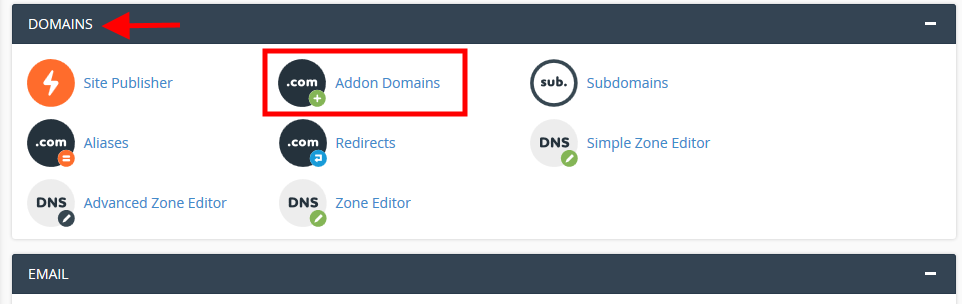
Nhập Addons Domain trong cPanel

Sau khi tạo xong, trong mục Addon Domains, bên dưới sẽ liệt kê các websites hiện có trên StableHost, bạn có thể chỉnh sửa đường dẫn,..nếu thích (chỉ sửa các thông tin này khi bạn hiểu rõ mình đang làm gì, còn không, đừng động gì tới chúng).

Danh sách websites trên StableHost
6. Cài đặt Lets Encrypt SSL cho Website trên StableHost
Note: nếu bạn đang dùng CloudFlare CDN, hãy tắt nó đi (đám mây vàng) để Let’s Encrypt xác thực địa chỉ IP của Websites, sau khi hoàn thành cài đặt SSL hãy bật lại.
Cài đặt chứng chỉ bảo mật Let’s Encrypt SSL cho tên miền trên StableHost rất dễ dàng, ở khu vực Security, nhấp vào Let’s Encrypt SSL như hình dưới:

Trong trang Let’s Encrypt sẽ có danh sách tên miền chính và addons domain, bạn chỉ cần nhấp vào nút Issue ở cạnh mỗi domain để cài đặt và kích hoạt SSL. Lưu ý, phải trỏ domain về StableHost trước khi làm việc này:
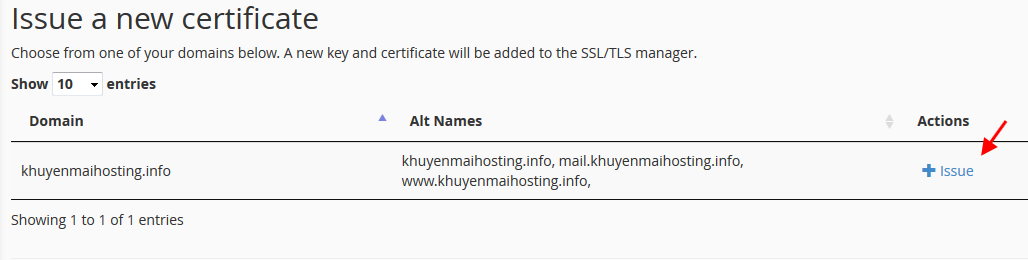
Nếu thành công, domain của bạn đã có SSL như hình dưới:

Lưu ý, trong WordPress, để chứng chỉ SSL hoạt động được chính xác, bạn cần cài đặt plugins Really Simple SSL:

Sau khi kích hoạt nó, bạn vào Tools –> SSL nếu nó hiện thông báo như hình bên dưới là OK:
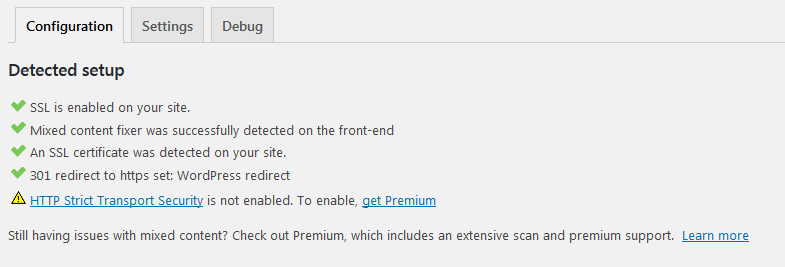
Nếu Websites của bạn chưa có nội dung gì, tới đây có thể dừng.
Nếu Websites đang có nội dung, hãy dùng thêm plugins SSL Insecure Content Fixer để chuyển mọi links đang có sang https:

Sau khi kích hoạt nó, bạn vào Settings –> SSL Inscure Content và nhấp vào nút Go ahead để chuyển links sang https:

Sau đó, vào Tools –> SSL Tests, nếu kết quả như bên dưới là đã thành công!

7. Hướng dẫn tối ưu cPanel StableHost
Phần đông người dùng Hosting cPanel thường bỏ quên việc cấu hình, tối ưu các thông số để tăng tốc và bảo mật Websites vì tưởng rằng nó đã được cấu hình chuẩn mực rồi.
Đó là sai lầm! Bạn có thể tăng sức mạnh Hosting lên rất đáng kể ngay từ cPanel!
Hiện đã có một bài hướng dẫn rất chi tiết Tối ưu Hosting cPanel:
- Tối ưu Hosting cPanel cho WordPress
8. Cài đặt WordPress trên StableHost trong 5 phút
Việc cài đặt WordPress trên Hosting cPanel rất dễ, bạn có thể làm thủ công trong 5 phút:
- Hướng dẫn cài đặt WordPress trên Hosting cPanel trong 5 phút
Tuy nhiên, chúng ta có giải pháp nhanh hơn nhiều, là dung ứng dụng SoftAculous trên cPanel:
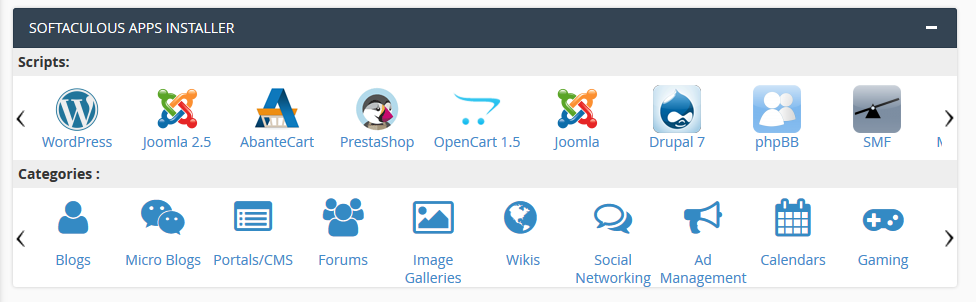
Nhấp vào WordPress như trong hình trên, giao diện cài đặt sẽ hiện ra:

Một loạt các thông tin bạn cần nhập vào như hình dưới:
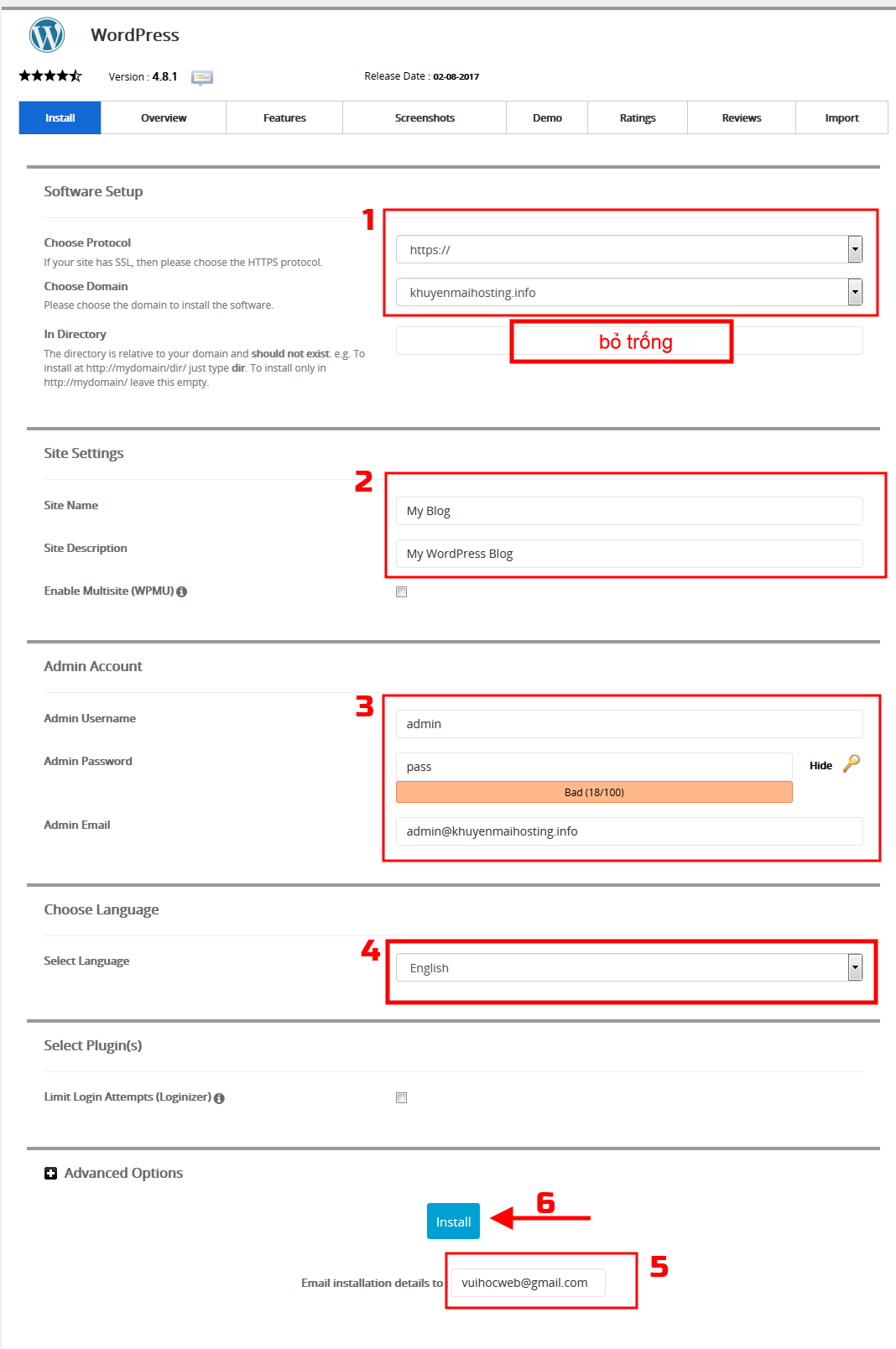
Sau khi nhấp Install, chờ một xíu việc cài đặt sẽ thành công:
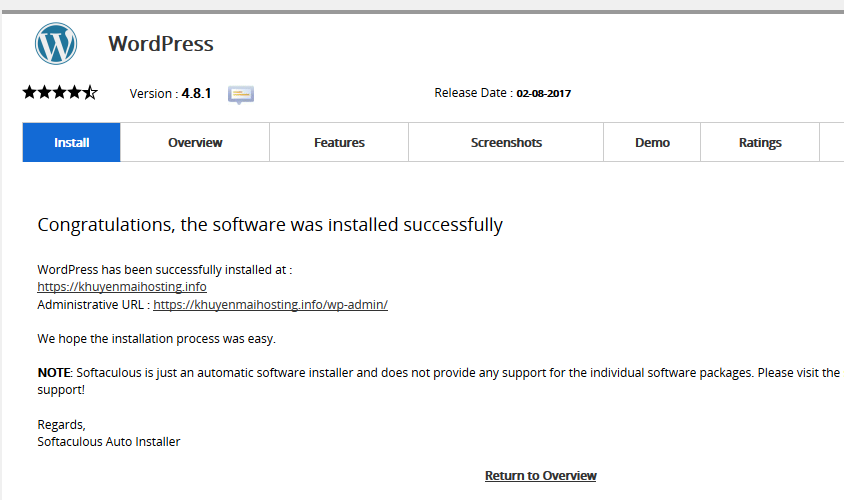
Một email sẽ gởi về cho bạn mọi thông tin tài khoản của WordPress. Sau này mỗi lần updates hay thay đổi gì, SoftAculous sẽ gởi mail thông báo đến bạn!
Xong. Bắt đầu đăng nhập và quản trị WordPress thôi!
9. Test tốc độ của StableHost Singapore
Có nhiều công cụ để Test tốc độ Websites, VCCI DATA sẽ dùng cái tên uy tín nhất Pingdom Tools.
Kết quả test từ San Jose, Mỹ, khi mới chỉ dùng theme mặc định và plugins Akismet. Website chúng ta đặt ở Singapore, cho tốc độ load 2.14s, rất tuyệt!

Rồi VCCI DATA cài đặt Flatsome, theme bán hàng tốt nhất hiện nay. Phiên bản mới nhất của Flatsome đòi hỏi Hosting mạnh và nó có kèm khá nhiều plugins. Tốc độ cũng khá ok dù VCCI DATA chưa dùng bất cứ plugins tăng tốc Caching nào:
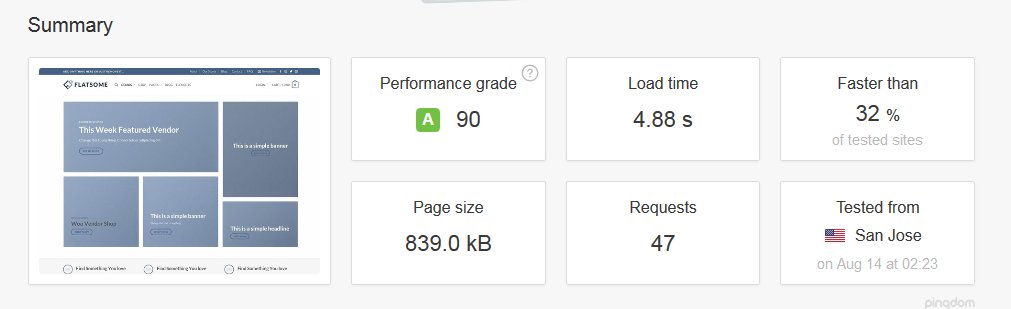
Tất nhiên, sau khi upload nội dung, image…kích cỡ Page Size sẽ tăng lên khoản trên dưới 2MB, chúng ta cần dùng các plugins tăng tốc WordPress để tối ưu thêm. Xem bài:
- Hướng dẫn tăng tốc WordPress từ A-Z
10. Đánh giá StableHost Singapore 2022
Quá trình cài đặt của VCCI DATA trên cPanel StableHost diễn ra rất mượt, không bị lỗi hay load lâu như một số dịch vụ Hosting giá rẻ khác.
Trong khi đó, tốc độ load của WordPress ở StableHost Singapore rõ ràng rất mượt, nếu truy cập từ Mỹ cho tốc độ từ 2s – 4s thì truy cập từ VN, sẽ nhanh hơn thế khá nhiều!
Cập nhật Stablehost 2022
Từ khi Miss Hosting mua lại StableHost cuối năm 2018 – phương thức kinh doanh của họ cũng thay đổi khá nhiều.
Các chương trình khuyến mãi vẫn đều đặn như trước nhưng việc hỗ trợ khá lâu – đặc biệt StableHost đã quyết định không hỗ trợ Litespeed Enterprise Server trên hosting ở Singapore, chỉ còn hỗ trợ Phoenix (US), điều này mang đến sự hụt hẫng khá lớn cho cộng đồng người dùng StableHost rất đông ở VN.
Nếu bạn muốn đăng ký một gói Hosting khá – giá rẻ – dung lượng lưu trữ và băng thông thoải mái thì StableHost vẫn là lựa chọn khá tốt.
Từ tháng 5/2022, đối thủ của StableHost ở Đông Nam Á là Hawkhost đã ngừng các chương trình khuyến mãi dành cho location Singapore và Hong Kong, nên giá Hosting Hawkhost cho 2 location này gấp 3 -> 4 lần StableHost. Vì vậy nếu bạn cần mua Hosting không giới hạn với chi phí cực rẻ và chạy tốt các Websites nhỏ, làm dự án demos… thì Stablehost giờ trở thành lựa chọn tốt nhất.
Còn nếu chịu chi nhiều hơn, bạn nên chọn AZDIGI, dịch vụ Hosting của Thạch Phạm giờ đây ổn định hơn rất nhiều, support 24/24 và miễn nhiễm với các đợt đứt cáp.
Đối với Hosting nước ngoài, bạn có thể chọn A2Hosting cho các sites vừa và lớn (họ luôn có ưu đãi lớn cho đơn hàng đầu tiên). Hoặc Kinsta, Cloudways nếu bạn muốn dùng Hosting với sức mạnh cực cao như VPS.
Vậy là đến đây bài viết về Hướng Dẫn Đăng Ký Stablehost giảm 80% + Cách Dùng Hosting đã dừng lại rồi. Hy vọng bạn luôn theo dõi và đọc những bài viết hay của chúng tôi trên website VCCIDATA.COM.VN
Chúc các bạn luôn gặt hái nhiều thành công trong cuộc sống!

